Обмен файлами на файловом хранилище с помощью службы QuickConnect
После включения службы QuickConnect вы можете передавать свои файлы, которые хранятся на вашем NAS, кому угодно, по аналогии с облачными хранилищами.
Для безопасного обмена информацией, нужно включить соединение HTTPS. Переходите в «Панель управления» – «Сеть» – «Настройки DSM».
Ставьте галочки «Автоматически перенаправлять подключения …» и «Включить HTTP/2», не забудьте нажать «Применить». После применения вас перенаправит на безопасный протокол HTTPS:
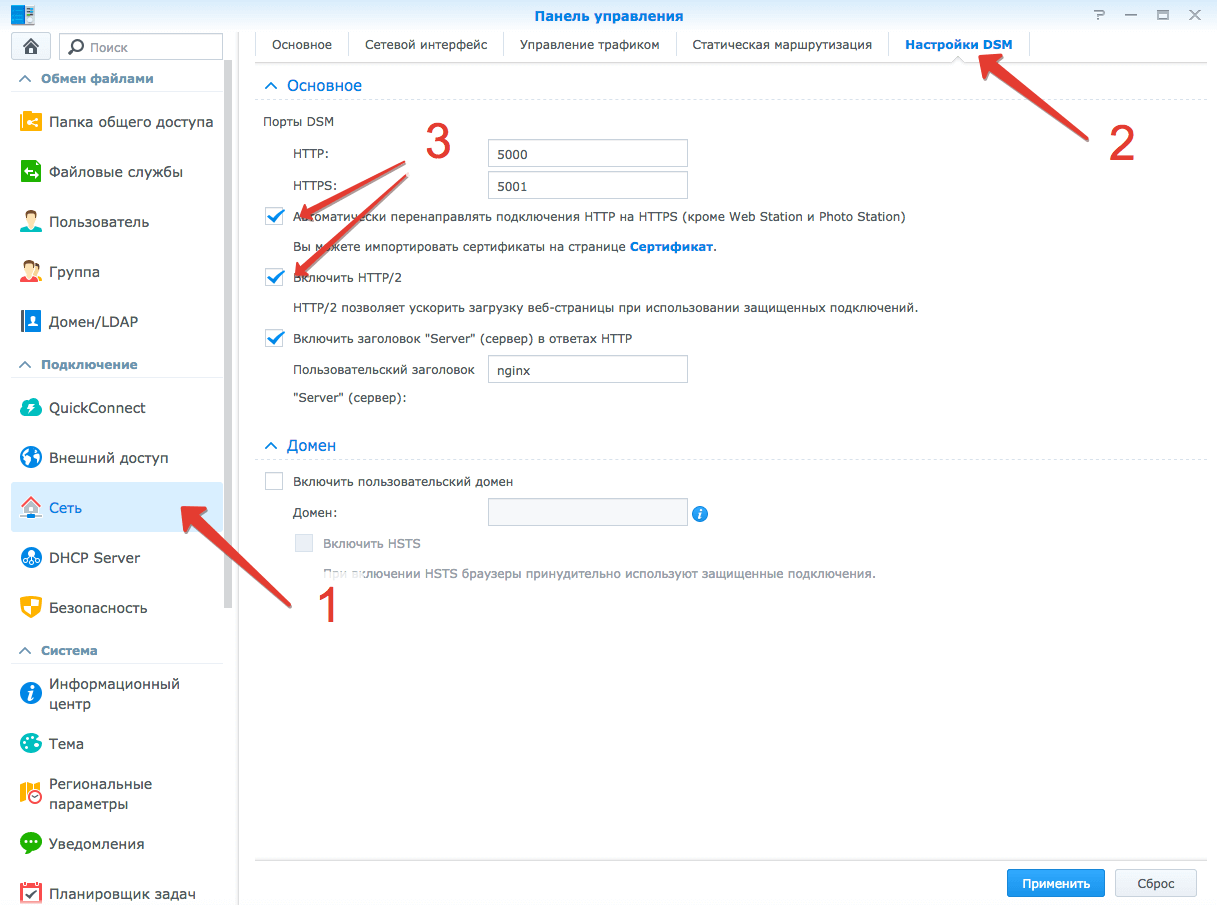
Функцию обмена файлами для QuickConnect мы уже включили ранее, поэтому теперь готовы начать обмен файлами с помощью QuickConnect. Откройте «File Station» и щелкните правой кнопкой мыши на файле или папке, чтобы предоставить общий доступ к ним. Затем в контекстном меню выберите «Использовать совместно»:
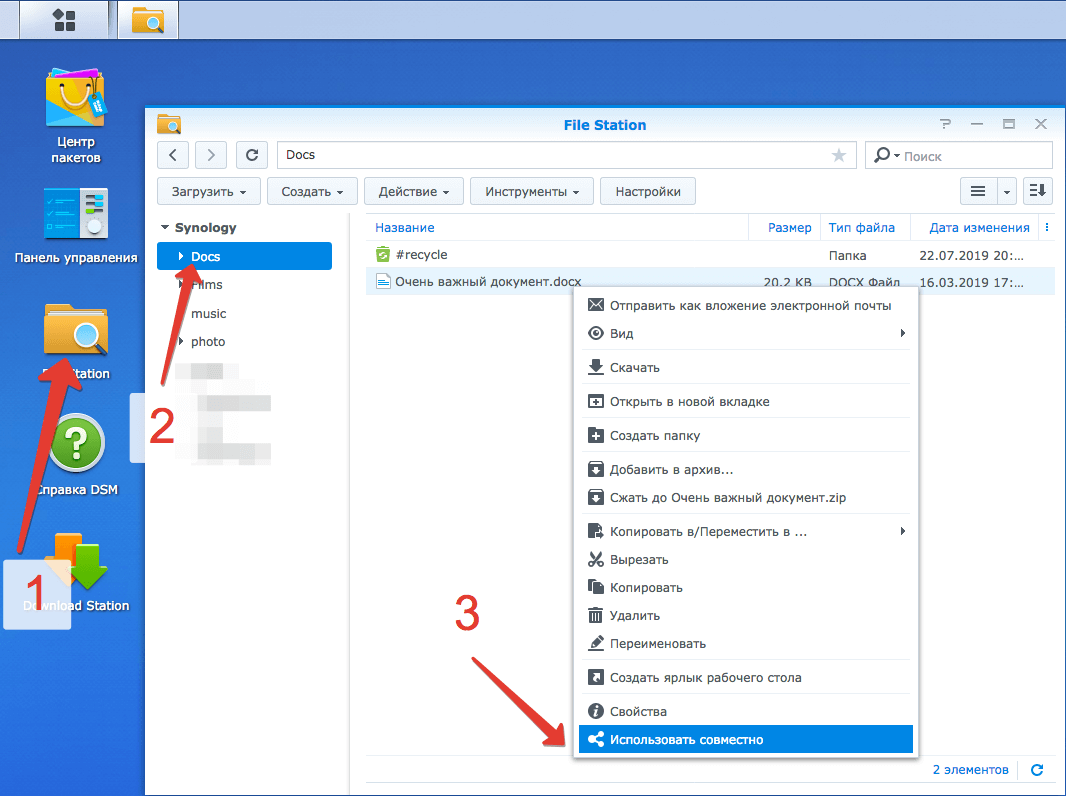
Откроется окно со ссылкой общего доступа. Перешлите ее человеку, которому предназначаются эти данные:
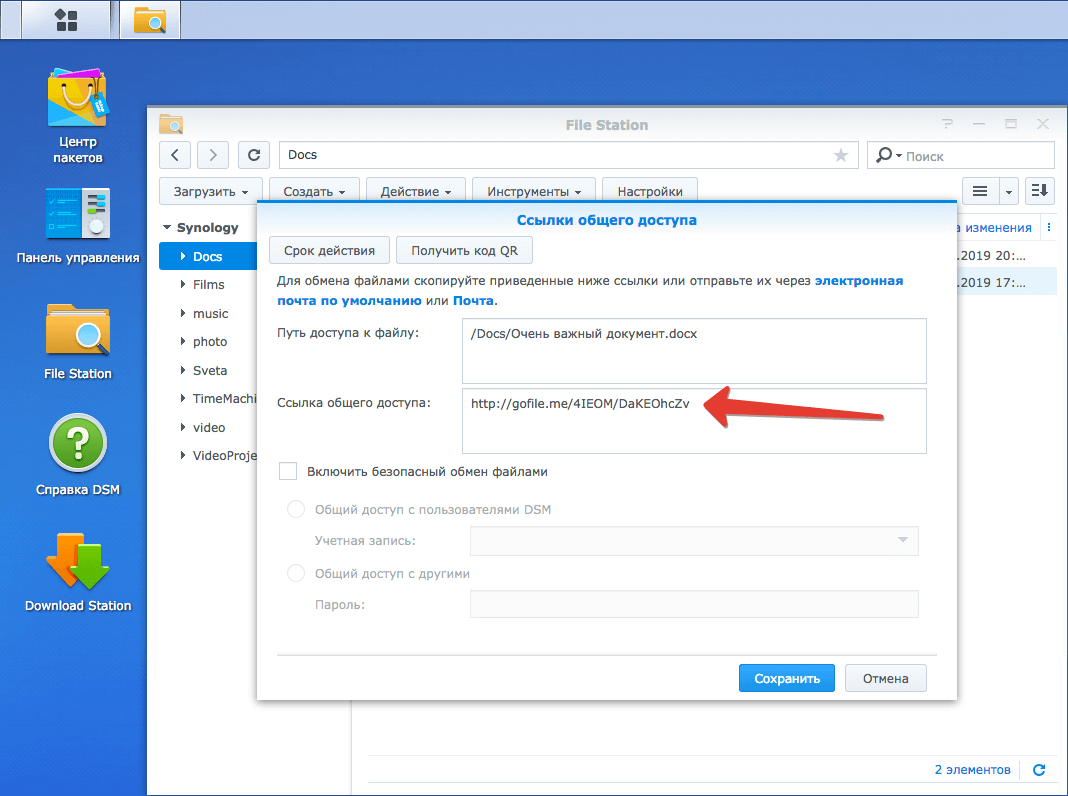
Если нужно ограничить время действия ссылки, сделать это можно, кликнув по кнопке «Срок действия»:
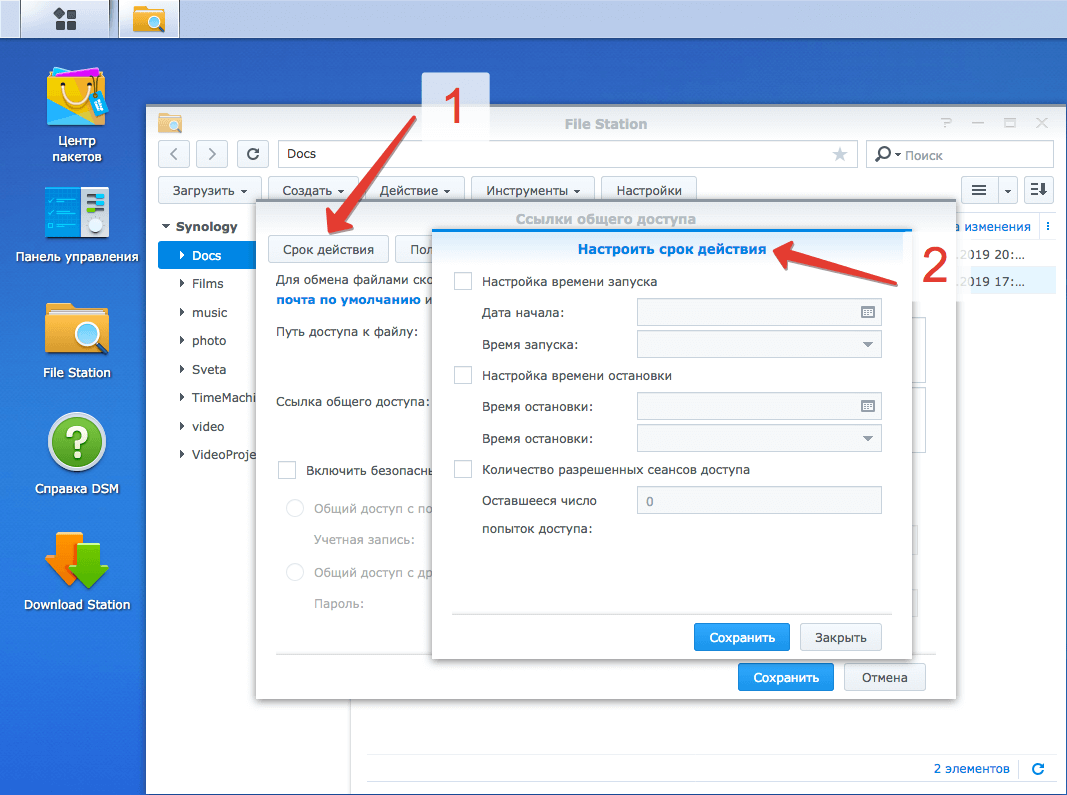
А чтобы защитить информацию от посторонних глаз, нужно всего лишь поставить галочку «Включить безопасный обмен файлами» и выбрать один из двух вариантов:
- Общий доступ с пользователями DSM.
- Общий доступ с другими.
В первом случае нужно выбрать конкретную учетную запись пользователя. Во втором просто задать пароль:
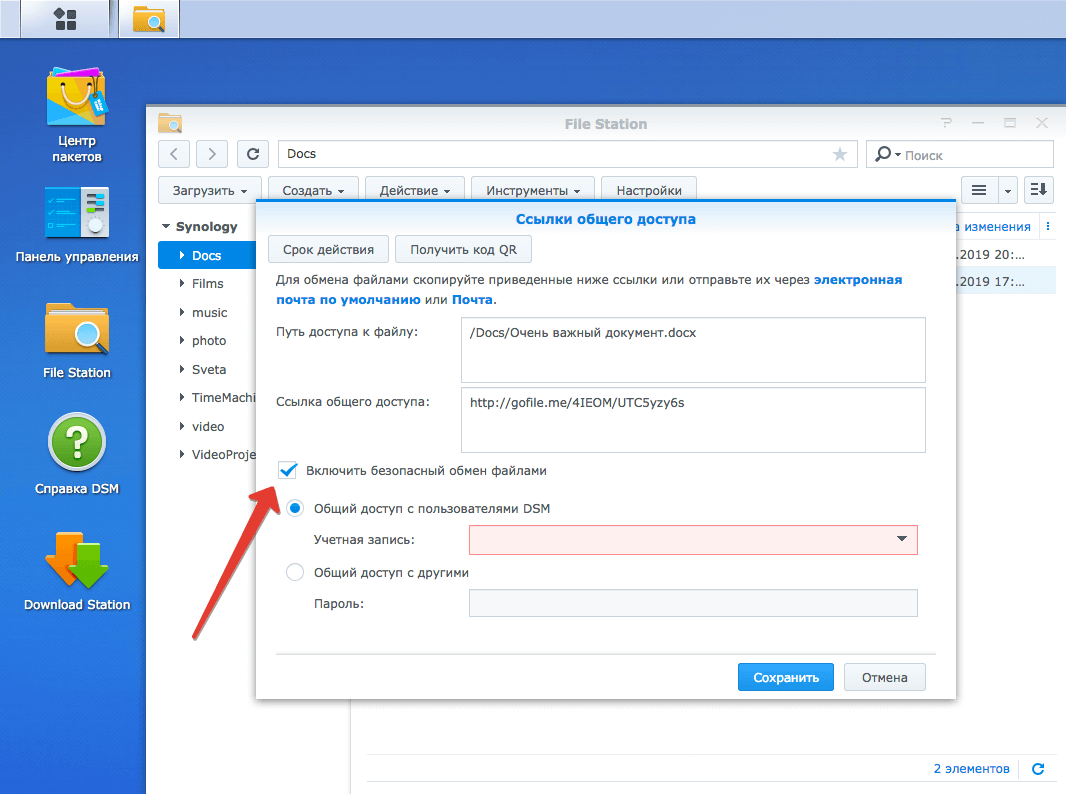
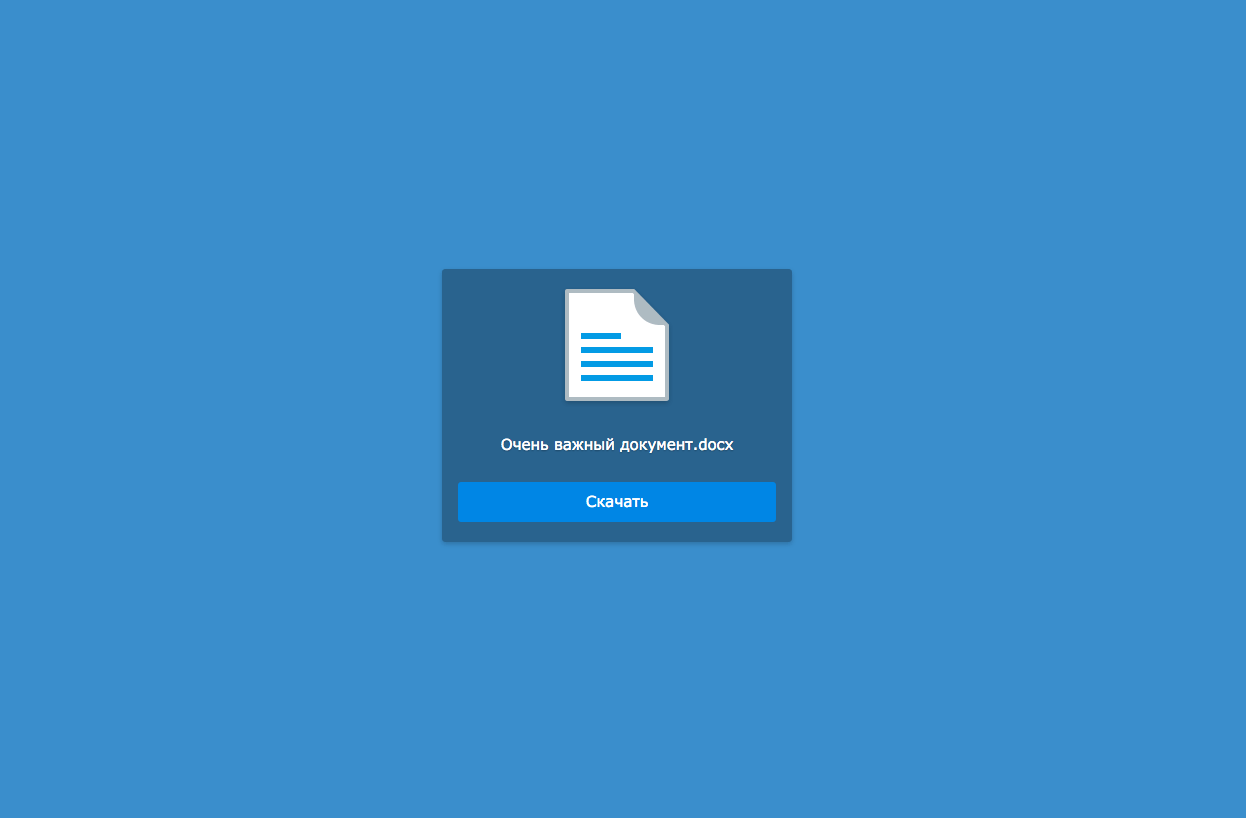
Synology NAS сделает работу с файлами через интернет не менее удобной, чем с теми, которые расположены на жестком диске компьютера. Подобная возможность может оказаться очень полезной при совместной работе над проектами или наличии определенного объема информации, к которой нужно иметь возможность обратиться с любого компьютера и из любого места, где есть доступ к интернету.
Управление и безопасность
Сетевое хранилище должно обеспечивать достаточную гибкость, чтобы масштабироваться вместе с бизнесом. Ошибки изначального планирования могут привести к различным проблемам в будущем. DSM 7.0 Beta предоставляет администраторам мощные инструменты для работы с постоянно растущей сетью хранения данных.
Из новшеств DSM 7.0 Beta можно отметить улучшенное управление разрешениями, что облегчает работу администратора. Также упростилось делегирование ролей и аудит. В итоге можно говорить об усилении защиты и облегчении поиска проблем.
Отслеживание изменения разрешений
Теперь администраторы могут включить журнал изменения разрешений общих папок или файлов под Windows File Explorer через SMB, что экономит время при аудите разрешений.
Экспорт разрешений
Данная функция позволяет администраторам экспортировать разрешения общих папок для аудита или быстрого поиска разрешений определенных пользователей, не перебирая папки одну за другой. Результаты экспорта в .csv можно фильтровать, что облегчает поиск. В файл .csv входит дополнительная информация, в том числе путь файлов, имена пользователей, настройки разрешений, подробные разрешения ACL.
Отключение соединения с открытыми файлами
Если общий файл открыт каким-либо пользователем, то все остальные смогут получить доступ только на чтение. Администратор может найти подобные заблокированные файлы в Мониторинге ресурсов и отключить соединение. Что позволит другим пользователям открывать файлы на запись, а не только на чтение.
Делегирование ролей
Администраторы могут делегировать пользователям определенные роли управления, не предоставляя полные права администрирования. Что позволяет более гибко применить политики безопасности, чтобы пользователи не вышли за рамки необходимых прав.
В таблице мы привели подробности делегирования прав.
|
Тип |
Роль |
Делегированные права |
|
Учетные записи |
Управление локальными пользователями и группами |
Создание, редактирование и удаление пользователей и групп |
|
Управление учетной записью и группой каталогов |
Редактирование пользователей и групп каталогов Обновление информации о домене |
|
|
Данные |
Управление общей папкой |
Создание, редактирование и удаление общих папок Назначение прав общих папок для существующих пользователей и групп |
|
Подключение |
Контроль доступа и управление |
Управление списками блокировки, защищенными учетными записями и доверенными клиентами |
|
Система |
Мониторинг системы |
Мониторинг состояния в Информационном центре и Мониторинге ресурсов |
|
Управление системной службой |
Обновление и исправление пакетов Назначение прав приложений для существующих пользователей и групп |
|
|
Резервирование |
Управление Hyper Backup |
Выполнение задач резервирования Hyper Backup |
Консоль администрирования Synology Drive
Улучшенная консоль администрирования Synology Drive показывает подключенные на данный момент устройства, а также последнее время синхронизации каждого устройства. Можно посмотреть наиболее часто запрашиваемые или скачиваемые файлы за период до 30 дней. Доступны и графики использования Synology Drive, чтобы иметь возможность анализа развития ситуации на будущее.
Улучшенный процесс входа, в том числе с многофакторной аутентификацией
Synology всегда уделяет внимание безопасности и защите данных. Аутентификация находится на передовой обороны, и здесь DSM 7.0 Beta предлагает новые возможности
Synology поддерживает мобильное приложение Secure SignIn, а также протокол FIDO2, который опирается на аппаратные ключи безопасности (USB-ключ, Windows Hello на ПК или Touch ID на macOS). Данные способы намного менее уязвимы, чем использование паролей, которые часто крадут через фишинг, методы социальной инженерии, вирусы и т.д.
|
Secure SignIn |
FIDO2 |
|
|
Тип |
Программный ключ |
Аппаратный ключ |
|
Сценарий |
Только интернет |
Интернет и локальная сеть |
|
Не поддерживается |
LAN IP |
HTTP IP QuickConnect |
В итоге количество способов аутентификации увеличивается:
|
1-й способ Однофакторный |
2-й способ Без пароля |
3-й способ Многофакторный |
|
Только пароль |
Secure SignIn или FIDO2 |
Пароль + OTP или Secure SignIn или FIDO2 |
В DSM можно авторизоваться на смартфоне через Secure SignIn без пароля.
Бонусный совет: целостность данных
Для сохранения данных они должны оставаться в целостном состоянии. Защита данных как раз и гарантирует, что та же программа-шифровальщик не сможет вмешаться и нарушить целостность данных.
Есть две меры, которые можно принять для защиты целостности данных: включить контрольную сумму и регулярно проводить тесты S.M.A.R.T. В первом случае система будет проверять контрольную сумму при каждом доступе к файлу. И если она не будет совпадать, то данные будут восстановлены из информации избыточности (RAID 5/6). Выставить опцию Включить контрольную сумму данных для дополнительной целостности данных можно только при создании папки общего доступа. При этом несколько снижается производительность, поэтому включать дополнительную защиту следует только для критически важных данных.
По умолчанию NAS Synology автоматически проводит тесты S.M.A.R.T. раз в месяц. Если какие-то проблемы будут выявлены, администратор получит оповещение. В случае появления критических проблем S.M.A.R.T. диск следует немедленно заменить.
Настройка Synology Office
Первое, что необходимо вам для комфортной работы — комплекс офисных инструментов. Synology Office, который мы устанавливали в NAS-устройство ранее, предназначен для совместного редактирования пользователями текстов, электронных таблиц и презентаций в Synology Drive.
В процессе работы над проектом вы сможете не только вносить правки в контент, но и обмениваться с родными или коллегами своими мыслями по поводу того, как сделать конечный результат лучше. Для этого предназначена функция создания интерактивных комментариев и чат Synology Chat, реализованный в качестве дополнительного плагина. Предусмотрена возможность шифрования информации. В этом случае файл может быть открыт только после ввода установленного вами пароля.
А сейчас рассмотрим работу Synology Office подробнее.
В верхней части находятся кнопки навигации. К примеру, кнопка в виде плюса позволяет создавать текстовые документы, электронные таблицы и слайды, а также создавать зашифрованные файлы, которые будут защищены паролем.
Остальные элементы, находящиеся правее плюса, становятся доступны после выделения конкретного файла. Благодаря им вы можете предоставить общий доступ конкретному пользователю или создать прямую ссылку на файл, также доступны возможности создания копии файла или его удаление.
После создания документа, к примеру, в проводнике Windows или Finder вашего Mac, вы увидите файл с расширением .odoc:
А так файл отображается в Synology Drive:
В будущем открыть его можно двойным кликом в самом Synology Drive или через Проводник/Finder. Во втором случае у вас автоматически откроется браузер:
Ничего не напоминает панель редактирования?
Думаю, проблем с ее использованием у вас не возникнет.
Аналогичным образом выглядит работа с электронными таблицами и слайдами.
Пример Электронных таблиц, созданных в Synology Drive:
Пример Слайдов, созданных в Synology Drive:
В любой момент вы можете сохранить документ или электронную таблицу в формате Microsoft или PDF.
ОС DSM 4.0 — очередной «шаг вперёд»
Не так давно Synology отказались от привычной структуры меню и предложили безальтернативный переход на ОС DSM 3.0, отличавшуюся от второй версии поддержкой многооконного интерфейса и рядом некоторых особенностей, которые повышали производительность NAS’ов. Сегодня Synology представляет уже 4-ю версию DSM, которая уже совсем другая и призвана максимально облегчить жизнь потенциальному потребителю. Не будем раскладывать по полочкам все различия старой и новой системы, а сосредоточимся на главной цели материала. Мы постараемся рассказать вам, как можно использовать NAS Synology в работе и отдыхе. Начинаем!
Шаг первый. Выбираем NAS Synology.
Шаг второй. «Железка» и место боевой службы.
Первым делом предстоит покупка накопителей. Следует знать, что при выборе жёстких дисков для NAS не надо стараться сэкономить, поскольку это не та область, в которой допустимы промахи
Например, обратите внимание на линейку HDD Western Digital серии Black, они быстрые и прожорливые (в электрическом смысле), зато в последствии не будет проблем с созданием RAID тома
Рекомендуем подключать NAS через источник бесперебойного питания и дело тут не в том, что Synology чувствительны к перепадам напряжения. Всё намного проще. Дело в том, что устройство выключается даже при незначительном скачке напряжения, и без дополнительной настройки в DSM не включится вновь (Панель управления — Питание — поставьте «галочку» рядом с пунктом «Перезагружать автоматически после сбоя питания»). Потребуется вмешательство обслуживающего персонала. И, кроме того, ИБП предотвратит иные неприятные последствия, например, такие, как внезапный сбой записи с IP видеокамеры.
Следует учесть, что NAS Synology в основном не очень шумные, однако это справедливо только для домашнего сегмента. Остальные решения могут оказаться довольно заметным соседом по комнате, и стоит продумать место для установки NAS подальше от ушей нервных сограждан. Конечно же, можно настроить систему охлаждения в «тихом» режиме, но это не всегда правильно, особенно если речь идёт о некондиционируемом помещении в летнее время года.
Шаг третий. Базовая настройка NAS
Через какое-то время (обычно недолгое), вы сможете задать логин и пароль для доступа к системе через WEB интерфейс и начать использование ОС DSM. Зайти на NAS очень легко, набираете в адресной строке браузера IP адрес и указываете порт 5000. т. е. Http://IP-адрес:5000 , вводим логин, пароль и попадаем в главную панель управления NAS’ом.
Самое время определяться с тем, как именно мы будем использовать наш Synology.
Дополнительные преимущества
Цель Synology заключалась в поиске наиболее надежных жестких дисков, для этого использовалась методика стрессового тестирования, которую компания применяет уже два десятилетия. Жесткие диски HAT5300 тестировались более 300.000 часов на каждой платформе, выпущенной после 2017 года.
Стрессовые тесты, состоящие из тысяч тестовых прогонов, симулируют окружение дата-центров и сценарии нагрузки 24/7. Проводились и простые тесты, такие как перезагрузка системы при разных температурных условиях, и сложные, связанные с доступом на уровне файлов. Задача ставилась в проверке работы накопителей в неидеальных и «тяжелых» условиях.
Впрочем, инженеры Synology уделяли внимание не только надежности, но и производительности. Вертикальная интеграция между системами хранения и жесткими дисками позволяет оптимизировать их друг под друга
В итоге удалось добиться увеличения производительности до 23% по сравнению со сравнимыми жесткими дисками на рынке.
Клиенты Synology получат не только тщательно протестированное решение, но и самые быстрые жесткие диски на рынке для систем хранения данных Synology.
Тесты оценивали пропускную способность последовательного чтения при обращении нескольких клиентов. Synology использовала 12 жестких дисков в системе SA3600, которые были объединены в массив RAID 5. Для сравнения были взяты жесткие диски идентичной емкости 12 Тбайт и класса (Enterprise). Нагрузка выполнялась с помощью теста IOMeter (блоки по 64 кбайт). Как можно видеть по графику, на системах Synology жесткие диски HAT5300 обеспечили более высокую последовательную скорость передачи данных.
Тесная интеграция с DSM дает и другие преимущества, такие как обновление прошивки HDD, которое выполняется вместе с обновлением ОС. Знание всех спецификаций накопителей и их характеристик упрощает поиск проблем и их исправление в будущем, если таковые возникнут.
Наконец, поскольку теперь переменных в уравнении меньше, Synology может обеспечивать более быструю и эффективную поддержку клиентов.
Фокус на корпоративных клиентов, но в выигрыше оказываются все
Представив собственные накопители, Synology сделала важный шаг вперед. Системы хранения Synology теперь стали еще более надежными, упростились поддержка и обслуживание, увеличилась производительность.
Проработанная годами методика валидации продуктов позволяет наиболее эффективно провести стрессовое тестирование. Что, как надеются инженеры Synology, увеличит доверие к продуктам компании со стороны корпоративных клиентов.
Первый пул на трех дисках HAT5300 8 TB в RAID 5, сетевое хранилище Synology DS1621xs+. Он используется для хранения обычных данных, когда высокая производительность ввода/вывода не требуется.
К этому можно добавить многолетнюю компетенцию и ноу-хау инженеров Synology по интеграции накопителей в DSM.
Линейка HAT5300 — не просто еще одни жесткие диски на рынке, это огромный шаг Synology в сторону повышения надежности, предсказуемости и производительности систем хранения данных. В конечном итоге в выигрыше окажутся все клиенты Synology.
Дизайн
Изменения в дизайне минимальны, основные коснулись железа. Спереди располагаются светодиодные индикаторы. Справа, рядом с одним из портов USB 3 — кнопка питания.

Сверху и по бокам нет ни элементов управления, ни разъемов, ни декоративных вставок. Только перфорированные логотипы Synology, которые функциональны, поскольку являются воздухозаборными отверстиями.
На задней панели расположены отверстия для двух 92-миллиметровых вентиляторов, которые необходимы для охлаждения файлового сервера. Справа увидел замок Kensington. Ниже слева видны два гигабитных порта LAN и один разъем USB 3. Встроенного блока питания у DS420+ нет, поэтому используется внешний.

Внизу две съемные крышки, которые обеспечивают легкий доступ к слотам для твердотельных накопителей M.2. SSD применяются для кэширования данных, необходимого для ускорения доступа к файлам.
Совет 6: установите дополнительные опции защиты DSM
В пункте Панель управления — Безопасность можно установить некоторые дополнительные параметры, чтобы защитить учетные записи пользователей.
Автоматическая блокировка
На вкладке Защита можно активировать автоматическую блокировку IP-адреса клиента в случае многократного неправильного ввода пароля в течение определенного промежутка времени. Также можно добавить список разрешенных/запрещенных IP-адресов, чтобы предотвратить атаки методом грубой силы или отказа в обслуживании (DoS).
Число попыток следует выбирать, исходя из вашего окружения и типа пользователей. В большинстве случаев подключение к интернету сети дома или офиса осуществляется через один внешний IP-адрес, который может быть динамическим и меняться при повторном подключении.
Защита учетной записи
Если с IP-адреса будет зарегистрировано предельно допустимое число неуспешных попыток входа, то он будет заблокирован. Защита учетной записи обеспечивает блокировку уже на уровне учетной записи.
На вкладке Учетная запись можно включить Защиту учетной записи, причем разделить настройки для доверенных и недоверенных клиентов. Учетная запись будет блокироваться после определенного числа неудачных попыток входа. Что усиливает защиту DSM и уменьшает риск взлома учетной записи методом грубой силы с распределенных источников.
Включите HTTPS
С активированной поддержкой HTTPS можно защитить сетевой трафик между Synology NAS и подключенными клиентами, уменьшая риск прослушивания и атак методом «человек посередине».
Следует перейти в Панель управления — Портал для выхода — DSM, после чего выставить галочку Автоматически перенаправлять подключение HTTP на HTTPS для настольного ПК DSM. Порт по умолчанию https составляет 443, а в случае обычного протокола http — 80. Поэтому если имеются настройки брандмауэра, то их следует обновить.
Для опытных администраторов: настройте правила брандмауэра
Брандмауэр является виртуальным барьером, фильтрующим сетевой трафик от внешних источников по заданным правилам. В пункте Панель управления — Безопасность — Брандмауэр можно настроить правила, блокирующие доступ к тем или иным портам. Например, можно разрешить доступ к веб-интерфейсу только с IP-адреса компьютера администратора.
Почему я выбрал Synology NAS?
Когда я решил перенести некоторые основные функции на NAS, я подумал об отдельном домашнем домашнем сервере. Но с увеличением ежедневных обязанностей, обслуживание этого сервера потребовало бы дополнительного времени, которого у меня не было. Так что NAS был идеальным решением. Но какой?
Несмотря на то, что в наши дни большинство NAS могут делать все, что я хотел, включая Docker, я решил сохранить домашний сервер по некоторым причинам, которые будут обсуждаться позже в этом посте. Мне нужен был только NAS для следующих функций:
- Samba Share на ПК с Windows по всему дому
- NFS Share на коробки Kodi по всему дому – Kodi теперь является резервной копией для Plex
- Plex Media Server
- MariaDB
- Наблюдение – предпочтительно
На моем домашнем сервере хранится всего около 5 ТБ общего содержимого, большинство из которых не являются критическими (Media). Я часто делаю резервную копию своего домашнего сервера на внешний жесткий диск и удаленный сервер. Поэтому мне никогда не требовалась настройка RAID (RAID не является резервной копией ).
Исходя из этих требований, я всерьез рассматривал только Drobo 5N2 и Synology DS918 +. Я знаю, что QNAP и Asustor также имеют похожие продукты. Я настроил Synology для моего друга, и поэтому я чувствовал себя комфортно с ним. У NASCompares уже есть хорошая статья о Synology DS918 + против Drobo 5N2. Поэтому я не собираюсь объяснять различия здесь. В итоге, за $ 60 за Synology DS918 + я получил поддержку NFS, Surveillance Station (хотя включены только две лицензии на камеру), eSATA, 2 порта USB для совместного использования внешних жестких дисков, 3-летнюю гарантию, NVMe M2 Cache и многое другое.

Synology DS918 +
Я знаю, что у Drobo 5N2 всего 5 отсеков вместо 5, но для моих требований к хранению это не проблема в обозримом будущем. Кроме того, Synology DSM имеет великолепно выглядящий веб-интерфейс.
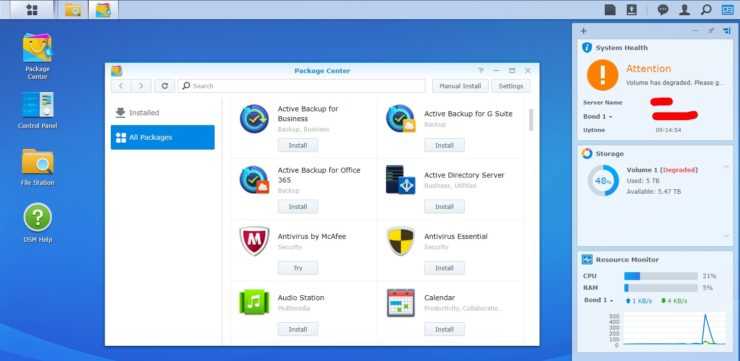
Synology DSM WebUI – обратите внимание, что предупреждение “ухудшено” связано с тем, что я вытащил диск для тестирования
Централизованное резервирование данных как способ избежать головной боли
Сегодня на вопрос «где вы храните свои данные?» просто уже не ответишь. Данные компании распределены по различным платформам и устройствам, серверам и виртуальным машинам, персональным компьютерам и облакам, таким как Google Workspace или Microsoft 365. Конечно, все это усложняет задачу администраторам.
Чтобы гарантировать надежное резервирование данных, следует учесть каждое устройство и платформу. Проблема здесь еще и в том, что разные платформы могут быть совместимы только со своими специфическими решениями резервирования, поэтому придется интегрировать разные продукты от разных разработчиков, что еще сильнее повышает сложность. У каждого решения есть свои «подводные камни», к нему необходимо привыкнуть и правильно настроить, а по поводу технических проблем придется связываться с разными командами поддержки.
Наконец, есть еще один элемент в уравнении: многие решения резервирования заставляют покупать софт от одного вендора, а систему хранения — от другого. То есть придется раскошелиться на аппаратное обеспечение и лицензии ПО, что в окружении средней компании может привести к весьма существенным тратам.
Система хранения данных
Учитывая экспоненциальный рост данных бизнес-клиентов, требуются высокопроизводительные, емкие и удобные в управлении системы хранения данных. Чтобы помочь клиентам выжать максимум из Synology NAS, в DSM 7.0 Beta произошли серьезные обновления.
Новый Диспетчер хранения обеспечивает более интуитивный интерфейс управления, по функциям обслуживания теперь обеспечивается большая гибкость. Благодаря оптимизации протоколов и подсистемы хранения удалось увеличить производительность. Здесь следует отметить поддержку Fibre Channel, RAID 6 и кэширования на SSD. Были добавлены и новые типы томов для архивации, которые поддерживают емкость до 1 Пбайт.
Подробности можно посмотреть на официальной странице Synology.
Новый Диспетчер хранения
В DSM 7.0 Beta раскладка Диспетчера хранения была изменена, теперь она стала более наглядной и понятной.
Пункт «Обзор» позволяет с первого взгляда определить нехватку дискового пространства или деградацию массива. Теперь информация о расположении накопителей в NAS выводится более наглядно, пользователи сразу же видят, какой накопитель где находится, и какие HDD/SSD требуется заменить.
Пулы, тома и диски теперь выводятся в виде иерархии, что лучше соответствует взаимоотношению между ними. На примере выше Том 1 создан в Пуле ресурсов хранения 1, к нему привязан Кэш SSD 1.
Пункт «Сведения об использовании» позволяет посмотреть, как расходуется пространство на томе.
Новая функция «Замените диск» позволяет заменить предположительно дефектный или старый накопитель в пуле, выбрав незадействованный диск в другом отсеке без деградации массива. Во время процесса замены все сервисы продолжат работать, выключать или перезагружать NAS не нужно. Система клонирует выбранный диск, перестройки массива при этом не будет. Функция «Замените диск» интересна не только пользователям, которые заранее хотят поменять старый диск, но и для перехода на HDD/SSD более высокой емкости.
Еще одна новая функция — «Автоматическая замена». Она работает вместе с дисками Hot Spare, которые оставлены в системе «про запас», они будут подключены вместо вышедшего из строя накопителя в деградировавшем массиве. С функцией «Автоматическая замена» процесс замены будет осуществлен, если накопитель достиг критического состояния. Что позволяет заменить диск еще до непосредственного выхода из строя. Таким образом, можно избежать деградации массива.
Если массив деградировал, его следует исправить как можно быстрее, чтобы восстановить резервирование информации. Функция быстрого восстановления обрабатывает только используемое пространство тома, игнорируя свободное. В результате снижается время перестройки массива. Например, если том заполнен наполовину, то массив будет восстановлен на 50% быстрее.
Появилась и функция автоматического восстановления. Она автоматически восстановит поврежденные пулы после замены дефектного диска новым. Даже в DSM заходить не придется. Эта возможность будет полезна компаниям, где у администраторов разные привилегии. Например, только старший администратор имеет доступ к DSM, а младшие могут лишь физически заменять диски.
Позвольте свести упомянутые выше функции в таблицу.
|
Функция |
Срабатывает до деградации массива |
Срабатывает после деградации массива |
Цель |
|
Замените диск |
Да |
Нет |
Предотвращает деградацию массива |
|
Автоматическая замена |
Да, в зависимости от состояния здоровья диска |
Нет |
Предотвращает деградацию массива |
|
Быстрое восстановление |
Нет |
Да |
Восстанавливает пул быстрее и эффективнее |
|
Автоматическое восстановление |
Нет |
Да |
Позволяет восстановить пул без доступа к DSM |
Поддержка Fibre Channel
Теперь в DSM поддерживаются карты расширения Fibre Channel PCIe. Протокол обеспечивает высокую скорость передачи благодаря выделенному каналу подключения. Он отличается оптимизированным сетевым стеком.
В новой версии DSM 7.0 Beta можно прикрепить метаданные BTRFS к кэшу SSD, что увеличивает производительность доступа к файлам малого размера. Данная функция существенно увеличивает производительность Active Backup for Business, Hyper Backup и операций с моментальными снимками (до 3,8 раз).
Если кэш SSD будет деградирован, он начнет переносить данные с SSD обратно на массив HDD (SSD Cache Write-Back). Данная функция в DSM 7.0 Beta была оптимизирована и работает до 200% быстрее.
Еще одно улучшение касается увеличения производительности массивов RAID 6. По случайным операциям ввода/вывода прирост производительности составляет до 80%, в случае деградированного массива — до 70%.
Наконец, DSM 7.0 Beta будет поддерживать новые тома емкостью до 1 петабайта.






















































